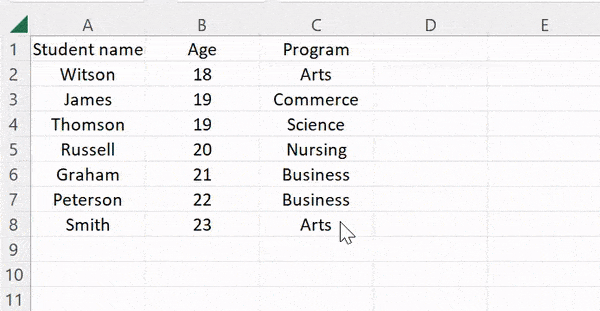¿cómo seleccionar rango en excel?
Cuando empiezas a aprender Excel, es importante saber cómo seleccionar un rango. En este tutorial, aprenderemos los diferentes métodos para seleccionar un rango (celda única, celdas continuas y no continuas) usando el mouse y el teclado.
Seleccione una sola celda
Para seleccionar una sola celda, debe hacer clic en la celda que desea seleccionar. Y en el momento en que selecciona la celda, la dirección de la misma celda se muestra en el cuadro Nombre. Veamos en la instantánea a continuación, seleccionamos la celda A2.
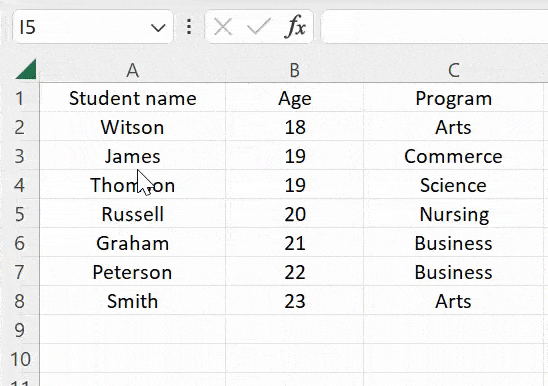
Seleccione el rango de celdas adyacentes
Después de seleccionar una sola celda en Excel, sigamos los pasos rápidos para seleccionar varias celdas. Supongamos que desea seleccionar A1:B5:
- Primero, coloque el cursor en la celda (A1).
- Luego selecciónelo presionando el botón izquierdo del mouse.
- Y ahora arrastre el cursor mientras mantiene presionado el botón del mouse desde A1 a B5.
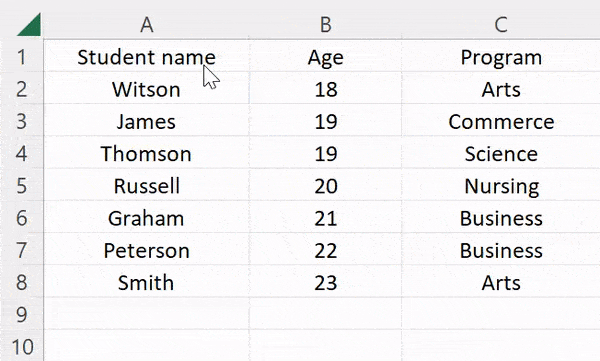
Seleccione el rango de celdas no adyacentes
A veces, mientras trabaja, necesita seleccionar varias celdas no continuas en la hoja de trabajo (como A4 a A7, B3 a B8 y C2 a C5).
- Haga clic en la primera celda (A4) y arrastre el cursor a A7.
- Después de eso, mantenga presionada la tecla Control y seleccione el siguiente rango no adyacente uno por uno.
- Al final, se resalta todo el rango de celdas seleccionado.
Puede mantener presionada la tecla Ctrl para seleccionar filas o columnas no continuas.
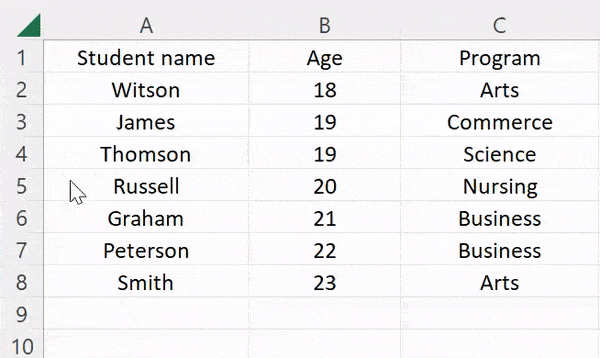
Seleccione el rango de celdas en la fila
Para seleccionar el rango de celdas en una sola fila, siga los pasos a continuación:
- Primero seleccione la fila en la que desea seleccionar varias celdas.
- Ahora haga clic en una de las celdas de esta fila.
- Luego coloque el cursor en esa celda y arrástrelo hasta la última celda para seleccionar.
Como en el siguiente ejemplo, hemos seleccionado las primeras cuatro celdas de la fila 3.
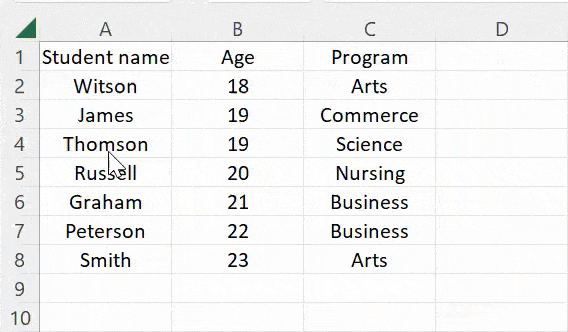
Seleccione el rango de celdas en la columna
También puedes seleccionar el grupo de celdas en una sola columna para aplicar cualquier función haciendo lo siguiente:
- Primero, elija la columna en la que desea seleccionar el rango de celdas.
- Luego haga clic en cualquier celda y arrastre el cursor hasta la última celda.
Tomemos un ejemplo de la columna C, donde hemos seleccionado las celdas C3 a C10.
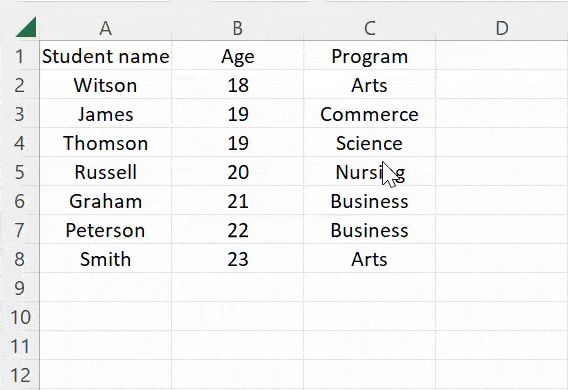
Seleccionar todas las celdas de la hoja de trabajo
Aquí la tarea común para todos los usuarios de Excel es seleccionar todas las celdas de la hoja de cálculo. Debes hacer clic en el pequeño triángulo invertido en la esquina superior izquierda y verás que toda la hoja está seleccionada.
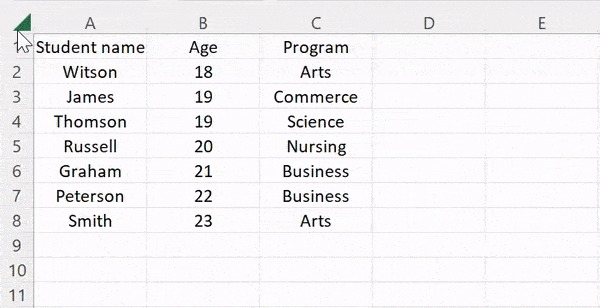
Luego, también puede usar teclas de método abreviado para seleccionar celdas en la hoja de trabajo.
- Si seleccionó la celda en blanco sin datos en la hoja, presione y mantenga presionado Control + A.
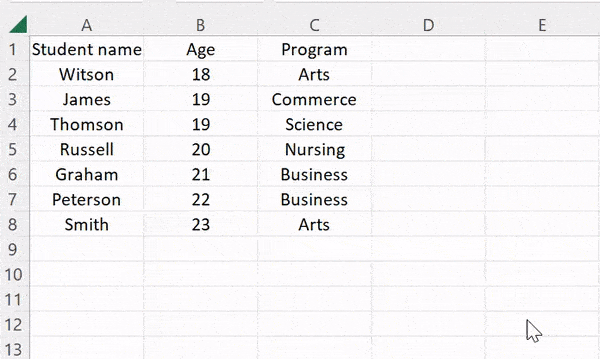
- Y cuando selecciona la celda que contiene datos o valor, debe presionar y mantener presionado Control + A + A (dos veces A) para seleccionar la hoja completa; de lo contrario, solo seleccionará celdas con datos.